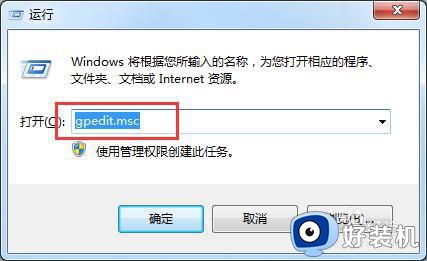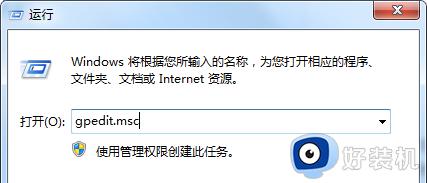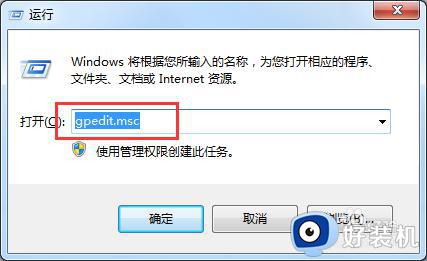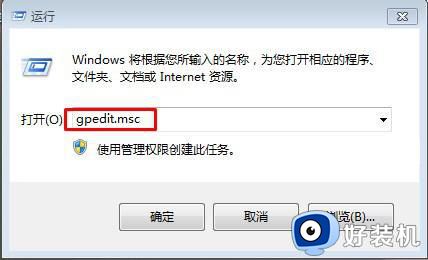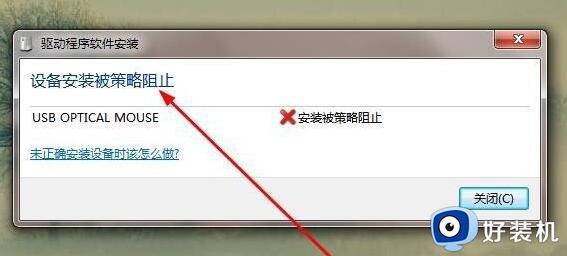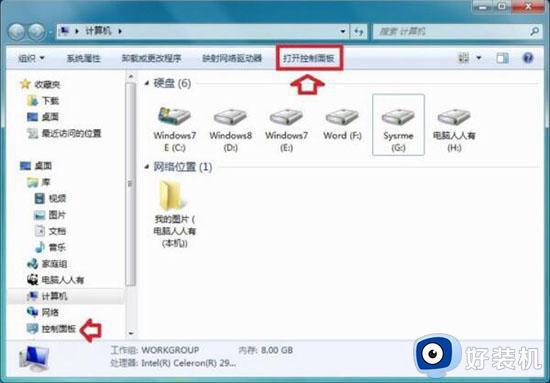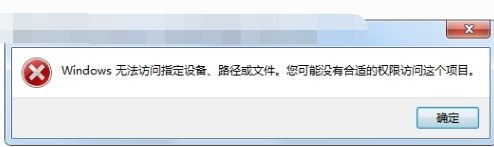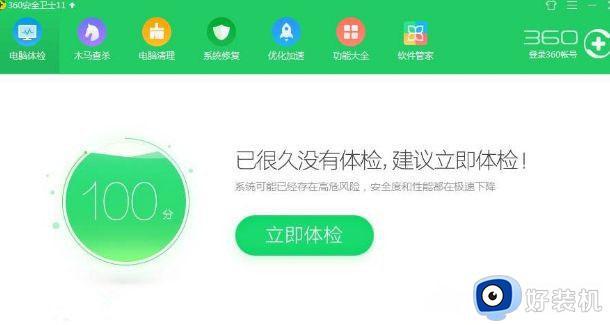win7系统怎么阻止自动安装软件 win7系统阻止电脑自动安装软件的步骤
时间:2024-01-29 16:41:38作者:huige
很多win7系统用户发现在使用电脑的过程中,总是自动安装各种软件,但是自己又不需要,每次都要卸载很是麻烦,那么win7系统怎么阻止自动安装软件呢?针对此问题,接下来就由笔者给大家详细介绍一下win7系统阻止电脑自动安装软件的步骤,大家可以跟着一起来看看。
方法如下:
1、登录运行窗口
使用快捷键win+r唤出运行窗口,在搜索框中输入services.msc进行登录。
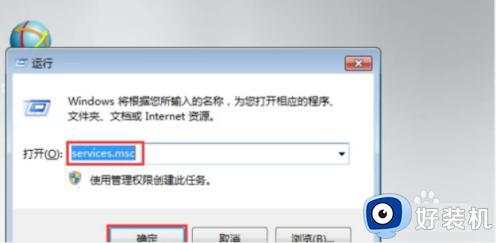
2、修改启动类型
双击打开“applicationidentity”选项,将启动类型改为自动,退出。
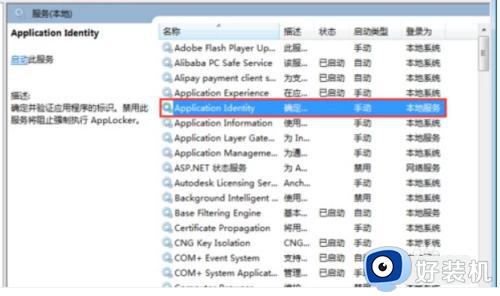
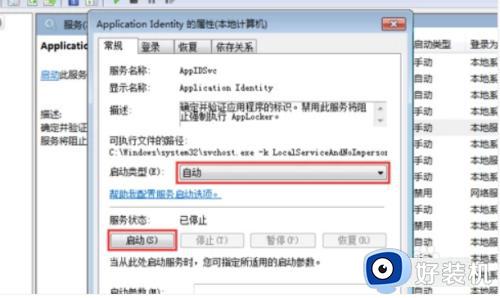
3、再次登录运行窗口
使用快捷键win+r唤出运行窗口,输入gpedit.msc登录。
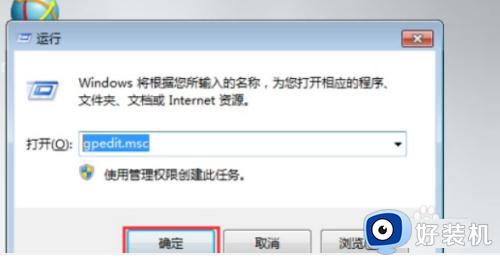
4、禁止用户安装
展开window组件,点击windowsinstaller,修改为始终禁用,勾选禁止用户安装。
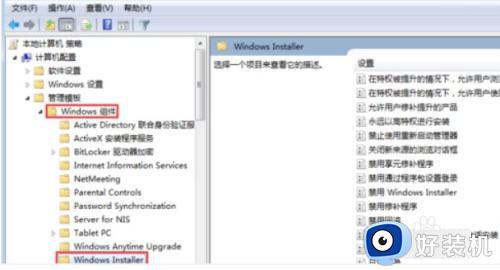
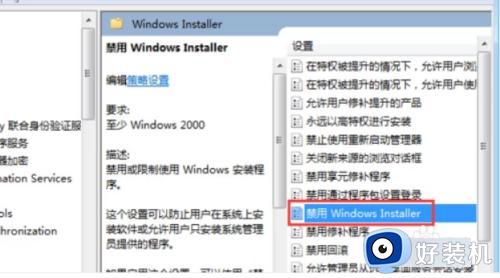
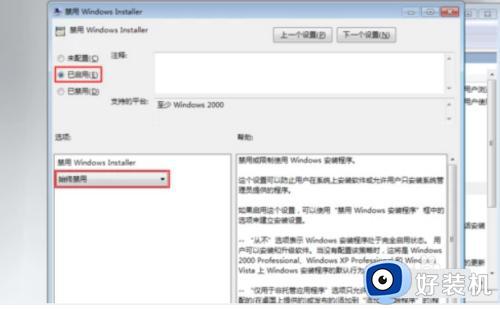
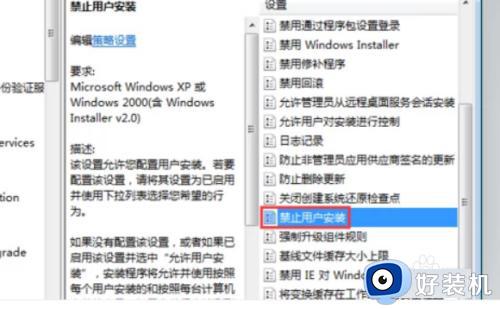
以上给大家介绍的就是win7系统阻止自动安装软件的详细方法,大家有需要的话可以参考上面的方法步骤来进行安装,希望可以帮助到大家。